|
在线电影作为流媒体技术的一种应用,已在各大网站上“露脸”,随着网络带宽的不断提升,相信在线电影将会吸引越来越多的眼球。为了能让自己的个人站点也具有在线电影功能,你是否想过自己动手来推出网上电影呢?无论是否,网上电影将成为未来网络的热点之一,学会推出电影也应该成为每一位网虫所必须掌握的本领之一。本文将告诉大家怎样用Frontpage制作网上电影发布。 从表面来看,推出网上电影貌似是一件很“玄乎”的事情,菜鸟网民几乎想都不敢想。其实推出电影就是在网页中直接将电影插入进去,然后在浏览器中播放就能够了,这个过程与插入图象的操作一样简单,大家直接在Frontpage中就能轻松实现,也能够在HTML源文件中通过添加控制语句来实现。 在网页中插入电影的方法有2种,一种是不带播放器界面设计,另外一种是带有播放器界面设计的,这两种方法的推出都不要复杂的程序代码,更不需要深奥的程序设计,按照下面的步骤你能在短短几分钟内学会推出网上电影: 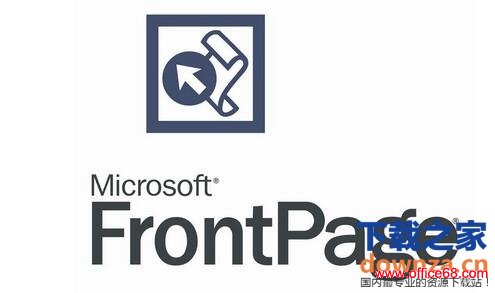 一、不带播放器的电影推出这种推出方法并不会在网页浏览器中出现播放器,而是使用快捷菜单命令来控制电影的播放与停止,具体的发步骤为: 1、运行FrontPage 2002程序,确保网页身处视图方法下,然后将鼠标移动到菜单栏上,依次执行“插入”/“图片”/“视频”命令,随后系统会全自动打开一个文件选择对话框,在这个对话框中大家能够将自己需要推出的电影视频文件选中,并单击该对话框中的“确定”按钮,这样就能将目标电影插入到网页中了; 2、这时插入的电影文件在网页编辑模式下只显示为一个小图标,大家只有在预览状态下或使用浏览器打开这个网页时,才能欣赏到其正常的内容; 3、为了让电影按照合适的方法进行播放,大家还需要对插入的电影文件进行一部分参数设置,以便指定在线电影的播放方法;设置时大家能够用鼠标右键单击视频文件图标,从随后打开的快捷菜单中执行“图片属性”命令; 4、在弹出的“图片属性”对话框中,大家首先打开“视频”标签页面,并在其中将“重复”选项选中,当然大家也能够设定电影只循环播放有限的次数,并在次数设置栏处输入合适的数字大小; 5、在这个标签页面中,大家倘若需要在电影播放完一遍后,来中止一段时间重复播放下一遍时,将“循环延迟”选项选中,同时在这里输入需要中止的具体时间数目为多少毫秒; 6、大家也能够对在线电影的开始播放方法进行有一些设置,举个例子是否让电影在打开网页文件时自发执行播放功能,或设置让鼠标在画面上悬停时开始播放电影等;完成上面的设置后,大家能够执行“预览”命令来检查一下电影是否能够正确播放以及播放的效果如何;要是播放效果不理想的话,大家能够取消预览,重新设置电影播放参数,直到调整合适为止;至此,大家就能完成简单的电影推出任务了。 7、要是大家手头没有FrontPage之类的专用工具时,大家也能够在网页源文件中直接插入电影播放代码来实现在线电影的推出:大家能够先在网页中插入任意一幅图片,再用记事本打开该网页的源代码文件,并在其中找到控制图片的“< img border="0" src="e:\*.*" >”语句; 8、将该语句中的“src”图像标记名称改为视频标记名称“dynsrc”,同时将该标记的属性值指向目标电影文件的相对路径以及文件名就可了;举个例子要将e盘中的aaa.avi电影推出在网上的话,大家能够在网页源代码中直接插入“< img border="0" dynsrc="e:\aaa.avi" >”语句; 9、完成代码插入后,大家将该网页重新保存成html文件,同时使用浏览器来欣赏,就能看到自己插入的电影了。 要是在浏览界面设计中发现插入的电影画面太小或不合比例时,能够重新打开网页源代码文件,并在中添加相应的电影播放控制代码,以便让电影画面以及播放方法按自己需要来进行设置; 10、大家能够在img语句中使用控制电影大小的标记“width="xx" height="xx"”来设置电影播放的画面大小,要是取消这个标记属性的话,浏览器就会全自动按照电影原始的播放尺寸来显示在浏览器上了; 11、在img语句中,大家还可添加控制电影播放方法的标记“start="..."”,要是大家希望在网页被访问时电影能够全自动播放的话,能够将其值设为“start="fileopen"”;要是希望电影在鼠标悬停于该电影画面上时开始播放的话,可将其值设为“start="mouseover"”,这样鼠标一旦悬停在该电影画面上时电影就能全自动播放; 12、此外大家还可在img语句中,添加能控制重复播放次数的标记“ loop="..."”,来让在线电影按照需要循环播放电影;如果将其值设置为“loop="infinite"”的话,在线电影将会全自动无限制地循环播放;但是大家要是只想将电影播放一遍的话,能够不使用“loop”标记; 13、使用“loopdelay="..."”标记可设置电影在每次进行重复播放时的时间间隔,比如要是将其值设置为“loopdelay="2"”的话,就称希望中止的时间为2豪秒。 通过上面的设置,一段精彩的电影就能正常地在网页上播放了。当然,这种在线电影的播放效果可能并不非常理想,要想获得更高效果的电影推出,大家最好还必须学会带播放器的电影推出技巧。 二、带播放器的电影推出为了能让浏览者按照自己的意愿来播放与欣赏电影,大家可使用下面的途径来实现带播放器的电影推出: 1、运行FrontPage 2002程序,在菜单栏中依次执行“插入”/“Web组件”命令,随后FrontPage 2002就能打开一个标题为“Web组件”的对话框; 2、在这个对话框的“组件类型”选项中,大家用鼠标将“高级控件”选项选中,同时在“选择一个控件”选项中将“ActiveX控件”选中; 3、接下来在“插入ActiveX控件”对话框中,大家将“Windows Media Player”选项选中,这样一个播放控制器界面设计就被插入到网页中了,以后大家在浏览器中打开该页面时就能看到这个播放器了; 4、用鼠标右键单击刚刚插入的播放器,在随后弹出的快捷菜单中执行“ActiveX控件属性”命令,这样系统就能打开“选项”对话框。在该对话框中选中“播放”标签,并在该标签页面中进一步设置播放的各种属性参数,举个例子播放的循环次数、播放的画面尺寸及播放音量等内容,以确保各位浏览者能够在网页页面中轻松地控制在线电影; 5、设置好播放属性后,大家可将FrontPage 2002程序界面设计切换到“HTML”视图方法,并在其中找到“< param name="SAMIFileName" value >”语句,并将该语句中的“value”属性值设置为“value ="*.*"”,其中“*.*”称需要在线推出的电影文件名以及存放该文件的相对路径。此外,大家可根据需要来修改该语句的其他几个标记的属性值; 6、当然大家要是十分熟悉HTML语法的话,也能够打开网页源代码文件,来手工设计电影播放控制器;首先大家只要在HTML源文件中加入以下字段: < p > < object classid="clsid:22D6F312-B0F6-11D0-94AB-0080C74C7E95" id="MediaPlayer1" > < param name="Filename" value="*.*" > //Filename称电影名称,*.*称电影文件的位置 < object > < /p > 然后重新保存网页文件,这样网页就能插入播放控制器以及电影了; 7、当然上面只是最基本的代码,为了能更好地控制电影的播放,大家最好还需要在HTML源文件中添加下面用于播放控制的代码: < param name="PlayCount" value="a" >// a称重复播放电影几次,如为0的话就让电影无限循环; < param name="AutoStart" value="a" >// a称是否全自动播放电影,为1称自发播放,0是按键播放; < param name="ClickToPlay" value="a" //a为1表示用鼠标点击控制播放或暂停状态,为0是禁用此功能; < param name="DisplaySize" value="a" >//a为1称按原始尺寸播放 < param name="EnableFullScreen Controls" value="a" //a为1表示允许切换为全屏,为0则禁止切换; < param name="ShowAudio Controls" value="a" //a为1表示允许调节音量,为0禁止调节; < param name="EnableContext Menu" value="a" //a为1表示允许使用右键菜单,为0称禁用右键菜单; 8、正确输入上面的代码后,并再次保存网页文件,然后用浏览器打开网页,大家就能使用播放控制器在网页中自由播放在线电影了。 |